- Szerző Jason Gerald [email protected].
- Public 2023-12-16 11:17.
- Utoljára módosítva 2025-01-23 12:19.
Egy adott névjegy csengőhangjának beállításához androidos telefonján nyissa meg a Névjegyek alkalmazást, és válassza ki azt a névjegyet, amelyhez hozzá szeretne rendelni egy adott csengőhangot. Ezután érintse meg a „Szerkesztés” lehetőséget, majd válassza a „Csengőhang” lehetőséget. Innen egyéni csengőhangot választhat a dobozhoz.
Lépés
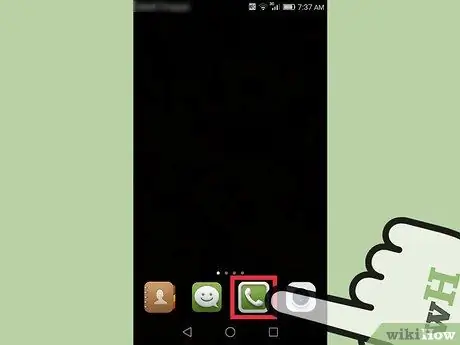
1. lépés: Nyissa meg a „Telefon” alkalmazást
Az alkalmazást telefon alakú ikon jelzi (általában kézibeszélő), és megjelenik a telefon kezdőképernyőjén.
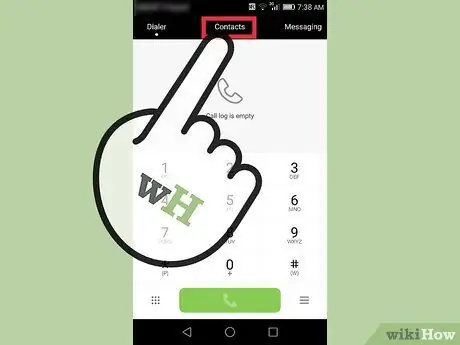
2. lépés Válassza a Névjegyek lehetőséget
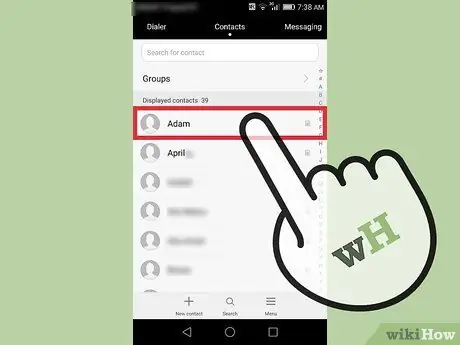
3. lépés Válassza ki azt a névjegyet, amelyet egy adott csengőhanggal szeretne személyre szabni
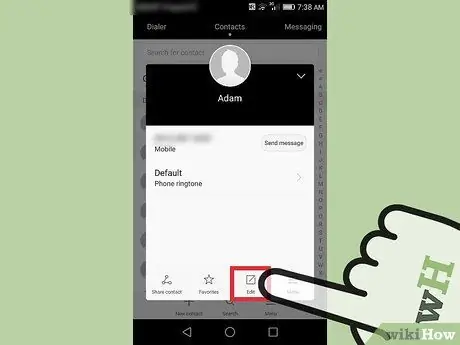
4. lépés. Érintse meg a Szerkesztés lehetőséget
A képernyő jobb felső sarkában található.
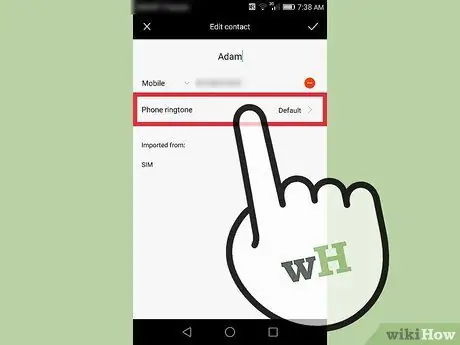
5. lépés. Válassza a Csengőhang lehetőséget
Ha nem látja a Csengőhang opciót, először érintse meg a Továbbiak lehetőséget a képernyő alján
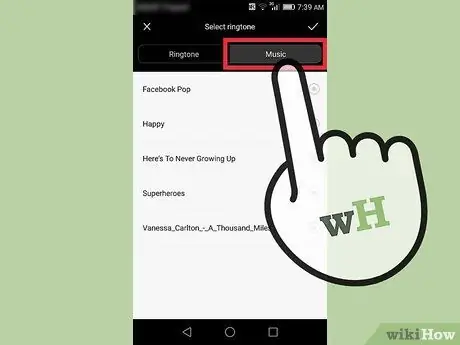
6. lépés Válassza a Hozzáadás az eszköz tárhelyéről (opcionális) lehetőséget
Így a készüléken tárolt dalokat csengőhangként használhatja a telefon alapértelmezett csengőhangja helyett.
Ha nem látja a Hozzáadás az eszköz tárhelyéről lehetőséget, válassza a Hangválasztó lehetőséget
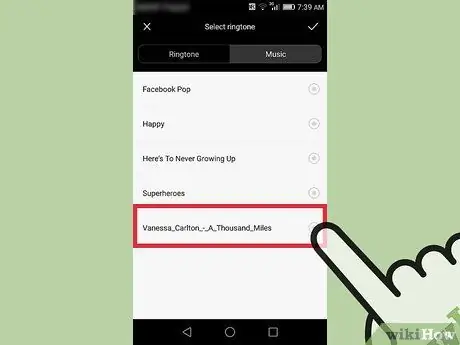
7. lépés Válassza ki a használni kívánt csengőhangot
Ha nem biztos abban, hogy melyik csengőhangot szeretné kiválasztani, először a meglévő csengőhangot hallgassa meg annak megérintésével
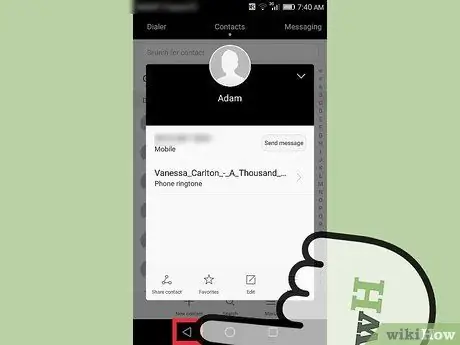
8. lépés. Érintse meg a Vissza gombot
A kiválasztott csengőhang megszólal, amikor telefonhívást kap az illetőtől.






